запрос на сертификат континент ап
05.07.2020Итак, нам нужно создать запрос на Континент АП.
Весь процесс будет описан на версии 3.7.7.651
Для начала вставим флешку, на которую будем все это дело «создавать». И приступим. Еще момент — для Ставропольского края нужно сопроводительное письмо, просите свое казначейство дать Вам образец — в остальном я думаю что процесс изготовления такой же. Можете просто спросить «при создании запроса какой криптопровайдер выбирать».
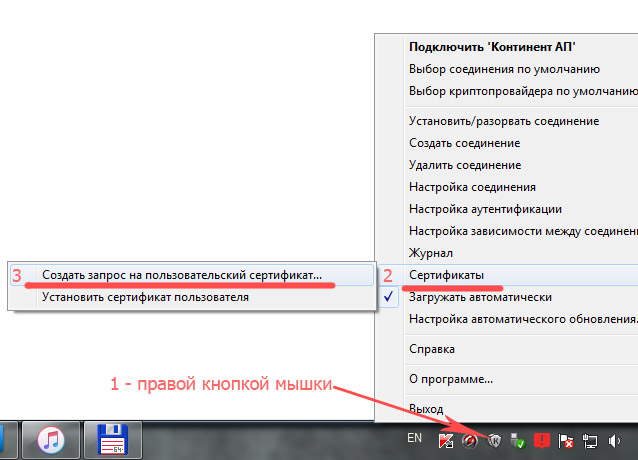
1. В правом нижне углу — на значке Континент АП кликаем левой кнопкой мышки, выбираем:
Сертификаты — Создать запрос на пользовательский сертификат …
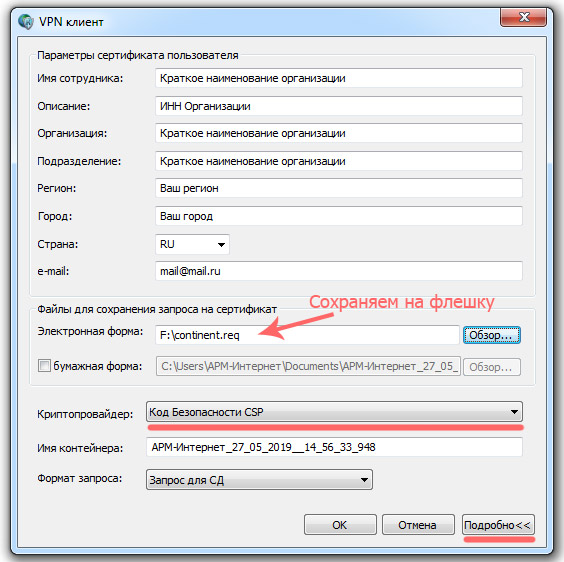
2. Здесь будьте внимательнее. Заполняем как в описании на картинке.
- Имя сотрудника: наименование организации
- Описание: ИНН организации
- Организация: наименование организации
- Подразделение: (по желанию) можете так же вписать орагиназацию.
- Регион: Ваш регион
- Город: Ваш город
Не забываем сохранить запрос на флешку, указав путь для сохранения в поле «Электронная форма»
Указываем еще электронную почту, обязательно жмем кнопку «Подробно» и выбираем криптопровайдер: Код Безопасности CSP.
Жмём кнопку ОК.
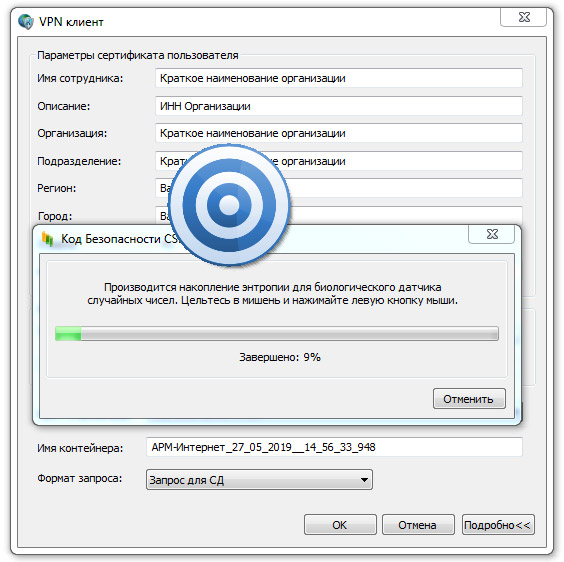
3. Этот игровой процесс довольно часто может раздражать)))))) особенно если Вы делаете запрос с ноутбука и у Вас нет мышки!!! Играем … кто то успокоит нервы — кто то наоборот будет ерзать на стуле )))))

4. Обязательно запишите пароль куда нибудь!!! Дело в том, что сначала вы его помните. Вы получили сертификат, при подключении он у Вас запросил пароль (пфффф — нет ничего проще же, подумали Вы — ввели пароль и поставили галочку «запомнить пароль»).
А через месяцев 8 (точно не помню). В одно прекрасное утро он попросит Вас ввести пароль снова! Вот тут то и ждет засада ))) Лио уже человек уволился, который делал запрос, либо вообще в отпуске и не дозвониться … а платежи надо срочно отправлять.
И не надейтесь, что в казначействе Вам поменяют пароль. Это не СУФД! Пароль от закрытых ключей физически нельзя подобрать, поменять, взломать, убрать …. если вы его успешно забыли.
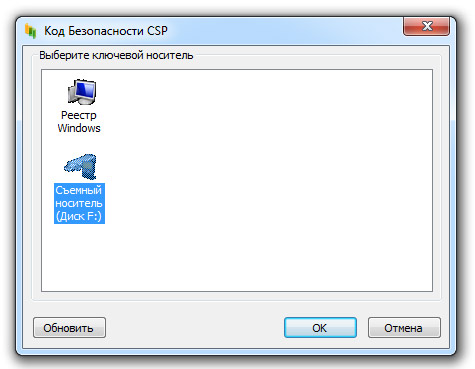
5. Выбираем флешку — на которую будет сохранять наш закрытый ключ. В последующем будем с нее и подключаться (работать с ней).
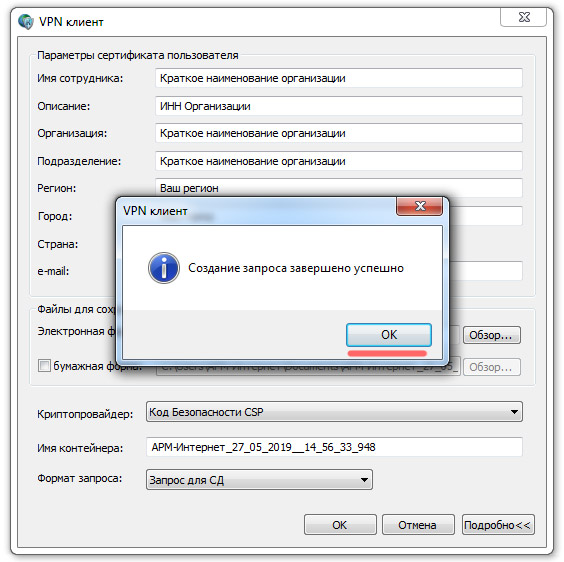
6. Все готово. Смотрим ниже результат.
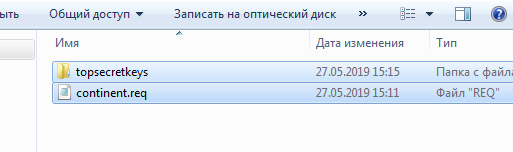
7. На пустой флешке примерно это мы увидим, после создания запроса. Сам .req файл мы передаем в казначейство. А папочка — это наши закрытые ключи. Ни кому ни даем, не удаляем (желательно сделать копию, вдруг флешка сломается).
1) Версия Континента должна быть не ниже 3.7.7.651
2) Нужно заменить файл печатной формы request.xml в папке с установленным континентом
Где то еще печатную форму просят? Где если не секрет.
Это для того, чтобы в html-файле заявки вышло «ГОСТ Р 34.10-2012», а так там старый ГОСТ выходит
Печатную форму просят, УФК по Республике Дагестан
выложил утилиту для просмотра req файлов, пользуюсь ей для проверки запросов для Континента АП.
sufd.online/files/soft/cryptoInfoPrint.rar
🙂 смотреть тут — http://sufd.online/files/soft/cryptoInfoPrint.rar
Спасибо))) перенес софт в отдельную директорию а линк забыл поправить в комментарии.
А подскажите пожалуйста где взять «файл печатной формы request.xml «. При установке версии 3.7.7.651 печатную форму запроса пишет: Алгоритм открытого ключа ГОСТ-….2001г.
чем заменить? у меня казначейство не принимает запрос.. говорят ГОСТ указан старый, надо ГОСТ 2012
Крипто провайдер надо выбрать как на картинке указан. И версию континента еще проверьте
После отсылки запроса на обновление сертификата старый перестал работать!!!!
Может закончился срок действия закрытого ключа? (папка с .000), либо когда сделали новый сертификат, старый отвязали и новый подвязали на Сервер Доступа (Континента).
Добрый день. У меня создается только файл .req, а папки с закрытыми ключами нет. Такое возможно?
Могли в реестр сохранить, тогда не не будет видно на флешке.
Добрый день. Сохраняла на флешке. Поищу теперь в реестре, возможно каким-то образом попали туда
Установила версию программы 3.7.7.651. При создании запроса на сертификат выдает ошибку , что гост 24….-2001 устарел. Нужно делать по ГОСТУ 24..-2012. ГДЕ ЭТО ИСПРАВИТЬ ?
Крипто провайдер какой стоит? На 2 картинке подчеркнут красным. Проверьте.
Здравствуйте, а подскажите пожалуйста куда сейчас отправлять req файл? раньше была ufk73 что то такое, но сейчас вроде бы другая почта
это лучше узнать в своем казначействе. Единого почтового адреса нет. У каждого отдела он свой. Почта кстати перешла на адрес @roskazna.ru. Раньше )) кто на что горазд был, майлом пользовались почти все.